性能オプションを指定する場合は、[性能オプション]画面がクリックします。
→[性能オプション]画面が表示されます。
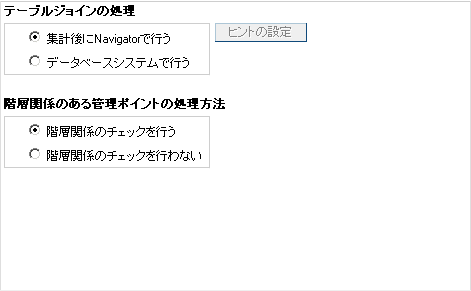
テーブルの結合の処理方法
テーブルの結合をNavigator側とデータベース側のどちらで行うかを指定します。
通常は、[集計後にNavigatorで行う]を選択します。大規模なマスタテーブルを使う問い合わせなど、サーバでのメモリが不足して、エラーが発生したり、処理時間がかかる場合は、[データベースシステムで行う]を選択します。
集計後にNavigatorで行う
テーブルの結合の処理を従来どおりNavigator側で行います。
データベースシステムで行う
マスタ型管理ポイントを単独で指定し、以下のすべてを指定した問い合わせを行う場合は、テーブルの結合をデータベース側で行います。
[表側]フィールドに貼り付けたマスタ型管理ポイント、または[表頭]フィールドに貼り付けたマスタ型管理ポイントに対して、[管理ポイントの詳細指定]画面で並び順を編集しない場合
[表のオプション指定]画面で、[表側]の[実績データのない行のみ表示する]、または[表頭]の[実績データのない列のみ表示する]を指定しない場合
[表のオプション指定]画面で、[その他]の[未分類のデータ]の[集計しない]を指定する場合
階層関係のチェック
表側・表頭に指定された複数の管理ポイント間の階層関係を有効にして問い合わせを行うか、階層関係を無視して問い合わせを行うかを指定します。
通常は、[階層関係のチェックを行う]を選択します。大規模なマスタテーブルを使う問い合わせなど、サーバでのメモリが不足して、エラーが発生したり、処理時間がかかる場合は、[階層関係のチェックを行わない]を選択します。
階層関係のチェックを行う
管理ポイント間の階層関係を有効にして、問い合わせを行います。
階層関係のチェックを行わない
[表のオプション指定]画面で、[表側]の[実績データのない行のみ表示する]、または[表頭]の[実績データのない列のみ表示する]を指定しない場合、管理ポイント間の階層関係を無視して、問い合わせを行います。
[ヒントの設定]ボタン
[ヒントの設定]ボタンをクリックします。
→[ヒントの設定]画面を表示されます。
Oracle上に存在するテーブルを使用した問い合わせを行う場合は、Oracleの性能改善として“4.7.6.1 ヒントを設定する”ができます。
注意
ヒント文の設定に誤りがあった場合でもエラーとなりません。これはOracleがエラーとしないためです。ヒント文に誤りがないよう注意してください。
問い合わせ単位にヒントを使ってチューニングができます。ヒントを設定することにより、問い合わせ時間を短縮することができます。
[表のオプション指定]タブをクリックします。
→[表のオプション指定]画面が表示されます。
[性能オプション]をクリックします。
→[性能オプション]画面が表示されます。
[ヒントの設定]ボタンをクリックします。
→[ヒントの指定]画面表示されます。
※[ヒントの設定]ボタンは、Oracleのデータベースが利用できる場合に表示されます。
※[ヒントの設定]ボタンは、レイアウトの指定で[データ]フィールドにデータ項目が指定されている場合だけ、使用できます。
[テーブル一覧]リストボックス
レイアウトで指定した、データ項目が属するテーブルの一覧が表示されます。
テーブルは、「スキーマ名.テーブル名」で表示されます。
[関連するテーブルの別名一覧]リストボックス
[テーブル一覧]リストボックスで選択されているテーブルに関連するテーブルの別名を表示します。Navigatorの生成するSQL文では、これらの別名が使用されます。
ヒントを設定するテーブルを、[テーブル一覧]リストボックスから選択します。
[ヒントを設定する]チェックボックスを設定します。
ヒントを設定する場合
[ヒントを設定する]チェックボックスをチェックします。
[ヒント]エディットボックスが入力できる状態になり、ヒントを設定することができます。
ヒントを設定しない場合
[ヒントを設定する]チェックボックスのチェックをはずします。
[ヒント]エディットボックスは使用できない状態になります。
ヒントを設定する場合、[ヒント]エディットボックスにヒントを指定します。
指定したヒントの前に '/*+' 、後ろに '*/' が付加されてSQL文に出力されます。
4~6の操作を繰り返して、各テーブルに対して設定を行います。
設定を有効にして完了する場合は、[OK]ボタンをクリックして画面を閉じます。
設定をやめる場合は、[キャンセル]ボタンで画面を閉じます。
注意
ヒントの設定は、Oracle上に存在するテーブルに対してだけ有効です。その他のデータベース上のテーブルに対してヒントを設定した場合、問い合わせ実行時にエラーとなります。
ヒントを設定しているテーブルに属するすべてのデータ項目がレイアウトから削除された場合、ヒントの設定も削除されます。
[ヒント]エディットボックスに指定したヒントの前に '/*+' 、後ろに '*/' が付加されてSQL文に出力されます。
[ヒント]エディットボックスに指定したヒントの内容のチェックは行いません。
レイアウトの[データ]フィールドにデータ項目が指定されていない場合、設定対象となるテーブルが存在しないため、ヒントの設定はできません。